În acest tutorial vei învăța cele mai importante funcții ale filtrului Camera Raw din Photoshop. Filtrul Camera Raw este o unealtă puternică care îți permite să îți îmbunătățești calitatea imaginilor RAW și JPEG. Acest ghid te va ghida pas cu pas prin diferitele setări și moduri de aplicare, astfel încât să poți obține ce este mai bun din fotografiile tale.
Cele mai importante concluzii
- Filtrul Camera Raw poate fi folosit nu doar pentru fișierele RAW, ci și pentru fișierele JPEG.
- Este important să convertești imaginile în obiecte inteligente pentru a nu pierde edierile.
- Diferitele setări din filtrul Camera Raw precum expunerea, contrastul și corecțiile de culoare îți oferă un control ridicat asupra rezultatului final.
Ghid pas cu pas
Mai întâi, trebuie să te asiguri că ai deschis o imagine în Photoshop. Aceasta poate fi un fișier RAW sau un fișier JPEG. Pentru a începe filtrul Camera Raw, mergi în colțul stânga sus la "Filtru" și selectează "Filtrul Camera Raw". În acel moment, ar trebui să fii întâmpinat de o varietate de setări care îți oferă numeroase opțiuni de ajustare.

Începe de pe partea dreaptă a ferestrei, acolo unde vei găsi diferite simboluri similare uneltelor din Photoshop. O unealtă utilă este pensula, care te ajută să faci corecții precise, precum eliminarea de ochi roșii sau retușarea micilor erori.

Un simbol deosebit de interesant este "Mască". Dacă dai clic pe acesta, poți selecta o mască, cum ar fi un gradient liniar. Cu acest gradient poți ajusta zone specifice ale imaginii tale tragând gradientul în jos. Această funcție este deosebit de eficientă atunci când vrei să întuneci sau să luminezi un cer, de exemplu.

Sub Presets ai posibilitatea de a alege LUT-uri (Look-Up Tables) predefinite care îți oferă imaginilor tale diferite stiluri de culoare. Pentru a găsi un preset ideal pentru fotografia ta, poți trece cu mouse-ul peste ele și poți vedea previzualizarea pentru a vedea care LUT se potrivește cel mai bine imaginii tale.

O altă zonă importantă este ajustarea nuanțelor. Aici poți edita nuanța imaginii tale pentru a elimina nuantele nedorite. Dacă fotografia ta are, de exemplu, o tentă de albastru, poți selecta un alb corect cu pipeta sau poți ajusta manual acest efect cu ajutorul cursorilor de culoare.

Trei controale centrale sunt cele pentru "Expunere", "Contrast" și setările de tonuri, care includ "Lumini", "Umbre", "Alb" și "Negru". Controlul de expunere reglează luminozitatea generală a imaginii. Cu controlul de contrast poți ajusta diferența dintre zonele luminoase și întunecate pentru a oferi fotografiei tale mai multă profunzime.

Acum trecem la setările de ton. Poți reduce lumina pentru a întuneca zonele luminoase și, invers, poți lumina umbrelele. Acest lucru îți oferă posibilitatea de a juca cu zonele dinamice ale imaginii tale. Setările pentru "Alb" și "Negru" afectează nu numai zonele vizate, ci întreaga imagine.

Un alt aspect important sunt controalele pentru "Structură" și "Claritate". Aceste controale aduc textura și claritatea în imaginea ta. Cu controlul de structură poți crește detaliile, în timp ce claritatea îmbunătățește contrastul localizat fără a schimba expunerea generală.

Folosește aceste controale cu grijă. O valoare prea mare poate face ca imaginea să pară nefirească. De obicei, este recomandat să menții valorile moderate pentru a obține un rezultat armonios.
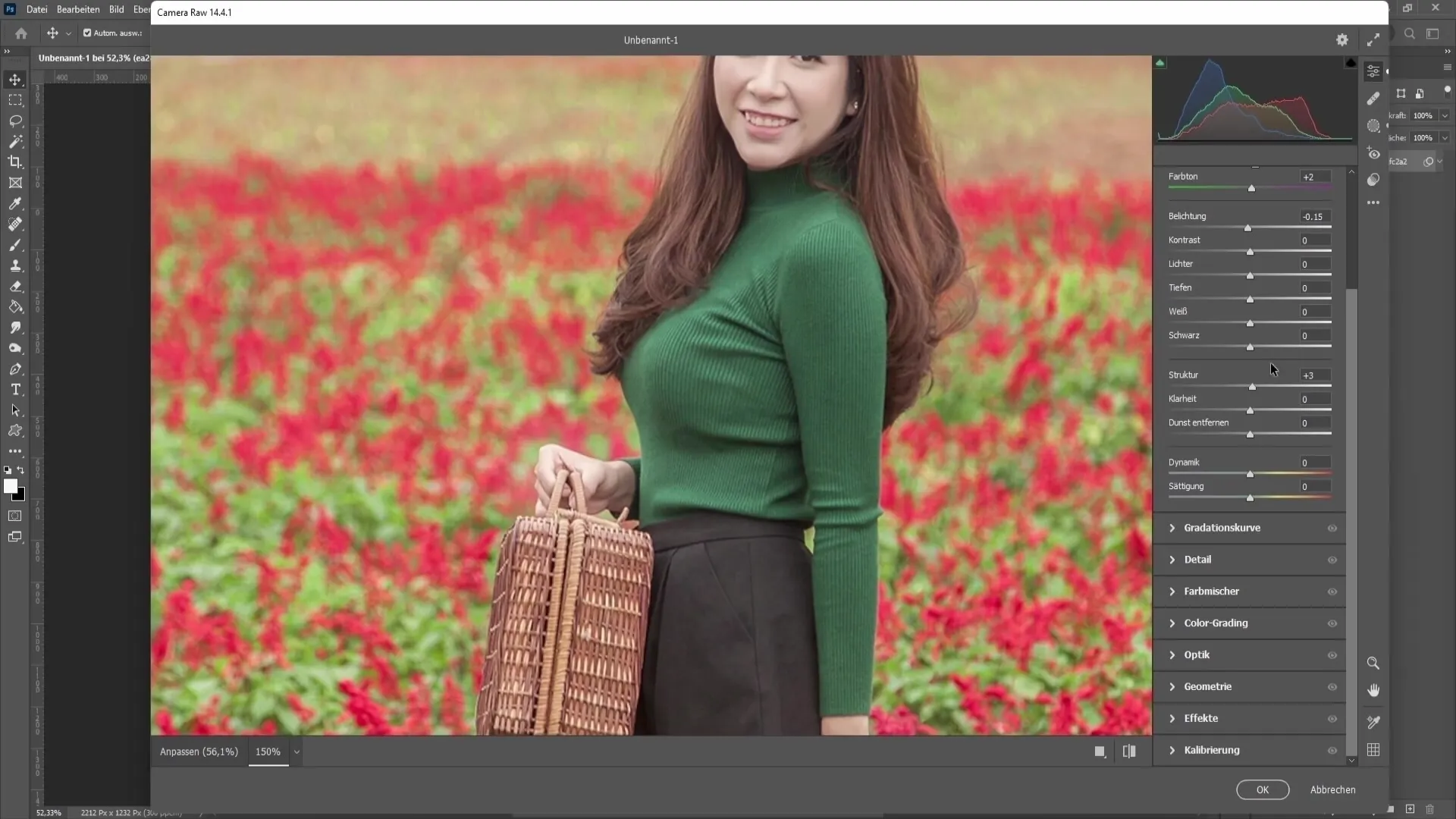
Când ești mulțumit de ajustările tale, apeși pe „OK” pentru a aplica modificările și pentru a reveni la Photoshop.
Rezumat
În acest tutorial ai învățat despre cele mai importante funcții ale filtrului Camera Raw, de la utilizarea filtrului la diferitele opțiuni de ajustare până la sfaturi practice pentru editarea imaginilor. Cu aceste instrumente poți îmbunătăți semnificativ fotografiile tale.
Întrebări frecvente
Cum pot deschide filtrul Camera Raw în Photoshop?Poți deschide filtrul Camera Raw dând clic pe „Filtru” și apoi pe „Filtru Camera Raw”.
Pot folosi filtrul Camera Raw și pentru fișierele JPEG?Da, filtrul Camera Raw poate fi folosit atât pentru fișiere RAW, cât și pentru fișiere JPEG.
Ce sunt LUT-urile în filtrul Camera Raw?LUT-urile sunt profile de culoare predefinite pe care le poți aplica imaginii tale pentru a schimba rapid tonul sau stilul.
De ce ar trebui să salvez o imagine ca obiect inteligent?Salvând o imagine ca obiect inteligent, poți reveni oricând și să modifici sau să elimini aplicările filtrului Camera Raw.
Cum pot seta corect echilibrul de alb?Poți seta echilibrul de alb fie folosind pipeta, fie ajustând manual culorile pentru a elimina nuanțele de culoare.


